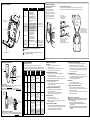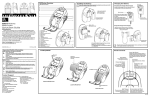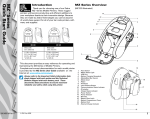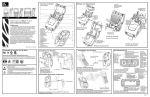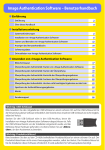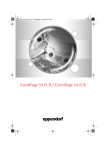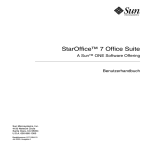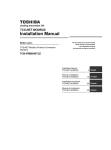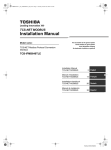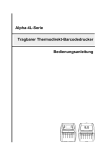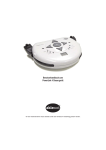Download Schnellstarthandbuch
Transcript
Überblick zur MZ-Serie Akkus werden entladen ausgeliefert. Entfernen Sie die Verpackungsmaterialien vom neuen Akkupack, legen Sie es in den Drucker ein und laden Sie es vor der ersten Verwendung vollständig auf. 14 13 12 11 10 MZ 220 Laden des Akkus Installieren des Akkus (Abbildung: MZ 220) Nehmen Sie das Netzteil aus der Verpackung. Nehmen Sie den Transportsicherungsring aus der Netzsteckervertiefung und entsorgen Sie ihn. 1 2 1. Drehen Sie die Verriegelung des Akkufachs wie gezeigt um 1/4 -Drehung gegen den Uhrzeigersinn. 9 MZ 320 3 8 2. Entfernen Sie die Abdeckung des Akkufachs. 4 5 Zebra® MZ-Serie Mobile Drucker Akkupack Schnellstarthandbuch Einführung QSG-MZS-034 © ZIH Corp. 2006 Wichtige Sicherheitshinweise Statische Entladung und Thermodruck 1. 2. 3. 4. 5. 6. 7. 8. 9. 10. 11. 12. 13. 14. 15. 16. 17. 18. 19. Vorschubschalter Medienstatusanzeige USB-Port Buchse für Akkuladegerät Mediensensor Medienabdeckung Druckwalze Druckkopf Knopf zum Lösen der Verriegelung Kommunikationsstatusanzeige IR-Fenster Ladestatusanzeige Netzschalter Netzanzeige Gürtelhalter Verriegelung des Akkufachs Abdeckung des Akkufachs Akku Externe Ladekontakte 16 17 18 19 3. Verbinden Sie den Anschluss des Akkus mit dem Drucker. 4. Akkufachabdeckung wieder aufsetzen und die Verriegelung wieder um 1/4 -Drehung im Uhrzeigersinn drehen, um sie zu arretieren. Vor dem Aufsetzen der Akkufachabdeckung sicherstellen, dass die Akkuleitungen nicht eingeklemmt werden. An Ladeanschluss des Druckers anschließen Der Drucker kann während des Aufladens des Akkus verwendet werden. Beachten Sie jedoch, dass eine fortgesetzte Verwendung des Druckers den Ladevorgang erheblich verlängern kann. Druckersteuerung EIN/AUS-Taste Druckrolle Drücken und halten Sie diese Taste, um den Drucker einzuschalten. Drücken Sie diese Taste erneut, um den Drucker auszuschalten. Achten Sie auf die Drehrichtung der Druckrolle. Sicherheitshinweise zum Akku Beachten Sie stets die Sicherheitshinweise zu den Lithiumionenakkus, die jedem Akku beiliegen. Achtung • Kurzschlussgefahr Achten Sie darauf, Akkus nicht versehentlich kurzzuschließen. Wenn Akkupole in Kontakt mit leitfähigem Material kommen, wird ein Kurzschluss erzeugt, der Verbrennungen oder andere Verletzungen zur Folge haben kann. Ferner besteht Feuergefahr. Wichtig • Entsorgungshinweise zur Lithiumionenakkus Druckerakkus immer vorschriftgemäß entsorgen. Die Entsorgungsrichtlinien können landesspezifisch variieren. Weitere Informationen zur Wiederverwertung von Akkus entnehmen Sie dem Benutzerhandbuch zur MZ-Serie. Entfernen und entsorgen 15 Drücken Sie den Knopf zum Lösen der Verriegelung. Achtung • Druckkopf Der Druckkopf kann nach längerem Drucken sehr heiß werden. Verwenden Sie bei Wartungsarbeiten am Druckkopf ausschließlich den mitgelieferten Reinigungsstift. Transportsicherungsring An Netzsteckdose anschließen Einlegen von Druckmedien Achtung • Statische Entladung Elektrostatische Entladungen können den Druckkopf oder in diesem Gerät verwendete elektronische Bauteile beschädigen. BERÜHREN SIE AUF KEINEN FALL den Druckkopf oder andere offen zugängliche elektronische Bauteile. Vergewissern Sie sich, dass das dem Drucker beiliegende Netzteil für Ihr Land geeignet ist. Montieren Sie den Netzstecker am Ladegerät, indem Sie die Oberkante in die entsprechende Netzanschlussöffnung einhaken und drehen, bis es einschnappt. Netzladegerät für MZ-Serie (Art.-Nr. AT17947-1) 110-240 V AC, 50-60 Hz. Eingangsstrom: 0,6 A; Ausgangsleistung: 12 V DC, 1,25 A 6 Vielen Dank, dass Sie sich für einen mobilen Drucker unserer MZ-Serie entschieden haben! Diese robusten Geräte werden sich dank ihres innovativen Designs als produktive und effiziente Ergänzungen Ihrer Arbeitsplatzumgebung erweisen. Da diese Produkte von Zebra Technologies Corporation gefertigt werden, können Sie sich auf einen erstklassigen Support für alle Strichcodedrucker, die zugehörige Software und das Druckerzubehör verlassen. Das vorliegende Dokument soll Ihnen als einfache Anleitung für Betrieb und Wartung mobiler Drucker der MZ-Serie dienen. Eine vollständige Dokumentation für diese Druckermodellreihe bietet unser Benutzerhandbuch MZ Series User Guide. Dieses finden Sie im Internet unter http://www.zebra.com. Netzstecker Verwendung des Ladegeräts Position des Etiketts beachten 7 Vorbereitung des Ladegeräts Ladeanzeige (grün/bernsteinfarben) Wenn die Anzeige grün leuchtet, ist der Akku vollständig aufgeladen. Leuchtet sie bernsteinfarben, beträgt der Ladestand weniger als 90 Prozent. Die Medienabdeckung öffnet sich Ziehen Sie das Medium aus dem Drucker. Achtung • Zebra-Ladegeräte verwenden Die Verwendung anderer als von Zebra genehmigter Ladegeräte für Zebra-Akkus kann zu Schäden am Akku oder Drucker führen und hat ein Erlöschen der Garantie zur Folge. Netzanzeige (grün) Zeigt den Betriebsstatus und den Ladestand des Akkus an. Leuchtet die Anzeige konstant, dann weist der Akku einen Ladestand von mindestens 30 Prozent auf. Blinkt die Anzeige, dann weist der Akku einen Ladestand von weniger 30 Prozent auf. Vorschubtaste Betätigen Sie diese Taste, um die Medien vorzuschieben. Wenn Sie die Taste loslassen, wird der Vorschub beendet. Medienanzeige (bernsteinfarben) Wenn die Anzeige nicht leuchtet, ist das Gerät betriebsbereit. Leuchtet sie hingegen, ist entweder das Medienfach geöffnet oder es sind keine Medien vorhanden. Produktsupport Um Produktsupport zu erhalten, wenden Sie sich unter folgender Adresse an Zebra Technologies: www.zebra.com In Nord-, Mittel- und Südamerika wenden Sie sich an: In Asien und der Pazifikregion wenden Sie sich an: Zebra Technologies International, LLC 333 Corporate Woods Parkway Vernon Hills, Illinois 60061-3109 USA Telefon: +1 847 793 2600 oder +1 800 423 0422 Fax: +1.847.913.8766 Zebra Technologies Asia Pacific, LLC 16 New Industrial Road #05-03 Hudson TechnoCentre Singapore 536204 Telefon: +65-6858 0722 Fax: +65-6885 0838 In Europa, Afrika, dem Nahen Osten und Indien wenden Sie sich an: Zebra Technologies Europe Limited Zebra House The Valley Centre, Gordon Road High Wycombe Buckinghamshire HP13 6EQ, Großbritannien Telefon: +44.1494.472872 Fax: +44.1494.450103 Öffnen Sie die Medienabdeckung Legen Sie die Medienrolle ein Schließen Sie die Medienabdeckung. Schließen Sie die Abdeckung IrDA®-Fenster Zwischen diesem Bereich und einem anderen IrDA-fähigen Gerät muss Sichtkontakt bestehen, damit die Kommunikation stattfinden kann. Kommunikationsanzeige (blau) Wenn diese Anzeige konstant leuchtet, ist eine Funkverbindung hergestellt. Bei Datenübertragung blinkt die Anzeige. Weiter Tragen des Druckers Reinigen des Druckers Bereich Methode Druckkopf Verwenden Sie einen Zebra-Reinigungsstift oder 70-prozentige Isopropylalkohollösung auf einem Wattestäbchen, um die Druckkopfelemente (in der dünnen grauen Leiste auf dem Druckkopf) auf ganzer Länge zu reinigen. Abreißleiste Elemente des Druckkopfs Intervall Druckwalze Drehen Sie die Druckwalze und reinigen Sie sie sorgfältig mit einem Zebra-Reinigungsstift oder einem mit 70-prozentiger Isopropylalkohollösung getränkten Wattestäbchen. Abreißleiste Reinigen Sie die Leiste sorgfältig mit einem ZebraReinigungsstift oder einem mit 70-prozentiger Isopropylalkohollösung getränkten Wattestäbchen. Medienfach Außen Innenseite des Medienfachs Gürtelhalter (Standardzubehör bei allen Druckern) Schieben Sie zum Einsatz den Halter über den Gürtel. Vergewissern Sie sich, dass der Halter sicher auf dem Gürtel sitzt. Der Gürtelhalter ist drehbar, so dass Sie sich beim Tragen des Druckers frei bewegen können. Nach Bedarf Abbürsten oder Luftstrahl. Jeweils nach Verbrauch von 5 Medienrollen (oder häufiger, falls notwendig). Siehe Abbildung unten. Befestigen Sie die Enden des Schultergurts, indem Sie sie durch die Führungsschlitze am Gürtelhalter ziehen und mit der Schnalle befestigen. Das lose Ende des Schultergurts durch einen der Führungsschlitze am Gürtelhalter ziehen Gurt hier ziehen, um ihn zu verlängern Schnalle festhalten Jeweils nach Verbrauch von 5 Medienrollen (oder häufiger, falls notwendig). Angefeuchtetes Tuch Regulierbarer Schultergurt (Zubehör) Gurt hier ziehen, um ihn zu verkürzen Drucker am Gürtel Wenn der Gurt fest sitzt, verschieben Sie die Schnalle in Richtung des Druckers oder in umgekehrter Richtung, um die gewünschte Länge einzustellen. Das lose Ende des Schultergurts durch die Schnalle ziehen und zur Regulierung festziehen. Mit dem anderen Ende des Schultergurts entsprechend verfahren. Hinweis • Zebra bietet ein Paket mit zugelassenen Reinigungsstiften an (12 Einheiten, Art.-Nr. AN11209-1). Achtung • Um Verletzungen oder Schäden am Drucker zu vermeiden, führen Sie niemals spitze oder scharfe Gegenstände in den Drucker ein. Druckwalzenoberfläche Problembehandlung Anzeigeninterpretieren Anschließen des Druckers Problembeschreibungen Die Anzeigen des Druckers informieren Sie über verschiedene Druckerfunktionen und deren Status. Überprüfen Sie den Indikatorstatus und lesen Sie die Problembeschreibungen, auf die in der Tabelle verwiesen wird. Terminal oder PC Funktion Kommunikationskabel zum Terminal Betrieb Anzeigestatus: Leuchtet grün Z e i g t a n, d a s s d e r Drucker eingeschaltet ist und der Akkuladestand für den Betrieb ausreicht. bernsteinfarben/ grün We n n d i e A n z e i g e aus ist, wird der Akku nicht geladen. Leuchtet die Anzeige bernsteinfarben, wird der Akku geladen. Leuchtet die Anzeige g r ü n, i s t d e r A k k u geladen. entfällt We n n d i e A n z e i g e nicht leuchtet, liegt kein Fehler vor. Keine Medien vorhanden, oder Medienfachtür ist geöffnet. Anwendung fehlt oder ist beschädigt. 2,4,7,9 Daten werden empfangen. 5,8 USB-Port Kabelverbindung Informationen zum Einrichten des Druckers finden Sie in der Anwendung Label Vista™, die Sie im Internet unter der Adresse http://www.zebra.com erhalten. Wenn Sie eine Verbindung mit einem PC herstellen, müssen Sie unter Umständen den Zebra-Universaltreiber installieren. Diesen finden Sie im Internet unter: http://www.zebra.com Terminal mit Fähigkeit zur drahtlosen Kommunikation Ladegerät Fehler bernsteinfarben Kabel/IrDA: entfällt MZ-Drucker mit Wireless-Option Kommunikation Anschluss mit drahtloser Verbindung Informationen zum Einrichten des Druckers mit drahtloser Verbindung (Funkverbindung) finden Sie im Handbuch „Wireless Quick Start Guide“, welches im Internet unter http://www.zebra.com erhältlich ist. blau Anzeigestatus: Blinkt Problembehandlung Anzeigefarbe Geringer Akkuladestand Problembeschreibung 3 1. Kein Strom: • Drücken Sie den Netzschalter so lange, bis die Netzanzeige leuchtet. • Überprüfen Sie, ob der Akku ordnungsgemäß eingesetzt ist. • Laden oder ersetzen Sie den Akku wenn nötig. 2. Medienzufuhr funktioniert nicht: • Vergewissern Sie sich, dass der Deckel des Medienfachs geschlossen und verriegelt ist. • Überprüfen Sie das Medienfach. Vergewissern Sie sich, dass die Medien nicht direkt an den Seiten des Medienfachs anliegen. 3. Unsaubere oder blasse Druckausgabe 1,6,10 • Reinigen Sie den Druckkopf. • Überprüfen Sie den Akku auf mögliche Schäden. Laden oder ersetzen Sie ihn wenn nötig. • Überprüfen Sie die Qualität des Druckmediums. 4. Unvollständige oder keine Druckausgabe: • Überprüfen Sie die Ausrichtung des Druckmediums. • Reinigen Sie den Druckkopf. • Vergewissern Sie sich, dass die Medienabdeckung ordnungsgemäß geschlossen und verriegelt ist. Bluetooth: Drucker hat eine Verbindung mit einem anderen Bluetooth-Gerät hergestellt. Daten werden empfangen. 5,8 802.11g: Funkkarte ist an ein WLAN angebunden. F u n k k a r t e versucht, eine WLAN-Verbindung herzustellen. 5,8 5. Keine Druckausgabe: • Tauschen Sie den Akku aus. • Überprüfen Sie das Kabel zum Terminal. • (Nur bei Geräten mit Funkverbindung): Stellen Sie die drahtlose Verbindung wieder her. 6. Geringe Lebensdauer des Akkus: • Überprüfen Sie das Herstellungsdatum des Akkus. Bei einem Alter von ein bis zwei Jahren ist die kurze Lebensdauer möglicherweise auf den normalen Alterungsprozess zurückzuführen. • Laden Sie den Akku auf oder tauschen Sie ihn aus. 7. Blinkende bernsteinfarbene Anzeige: • Vergewissern Sie sich, dass ein Druckmedium geladen und der Druckkopf geschlossen und sicher verriegelt ist. • Sind Medien vorhanden und ist die Verriegelung geschlossen, dann signalisiert die Anzeige, dass keine Anwendung vorhanden oder die vorhandene Anwendung beschädigt ist. Das Programm muss neu geladen werden. 8. Kommunikationsfehler: • (Nur bei Geräten mit Funkverbindung): Vergewissern Sie sich, dass ein Druckmedium geladen ist, der Druckerkopf geschlossen ist und die blaue Kommunikationsanzeige leuchtet. • Ersetzen Sie das Kabel zum Terminal. 9. Materialstau: • Öffnen Sie die Medienabdeckung. • Reinigen Sie den Stauungsbereich mit Alkohol. 10. Das Einsetzen des Akkus ist schwierig • Wenden Sie beim Einsetzen des Akkus keine Gewalt an. Vergewissern Sie sich, dass keine Leitungen zwischen Akku und Drucker eingeklemmt sind. • Vergewissern Sie sich, dass sie den Akkuanschluss richtig an den Drucker angebunden haben. Zurücksetzen eines MZ-Druckers Wenn der Drucker sich aufgehängt hat und nicht mehr auf Benutzereingaben oder externe Befehle von einem angeschlossenen Terminal oder aus dem LAN reagiert, können Sie wie folgt eine Zwangsrückstellung durchführen: 1. Öffnen Sie das Medienfach und entnehmen Sie ggf. vorhandene Medien. 2. Drücken Sie für ca. zehn Sekunden die Vorschubtaste. Die Netz-, Kommunikations- und Fehleranzeigen erlöschen. 3. Wenn die drei Anzeigen erloschen sind, warten Sie weitere zehn Sekunden und betätigen Sie dann die EIN/AUS-Taste. Der Drucker startet neu. Nachfolgend kann der Betrieb wie gewohnt fortgesetzt werden.